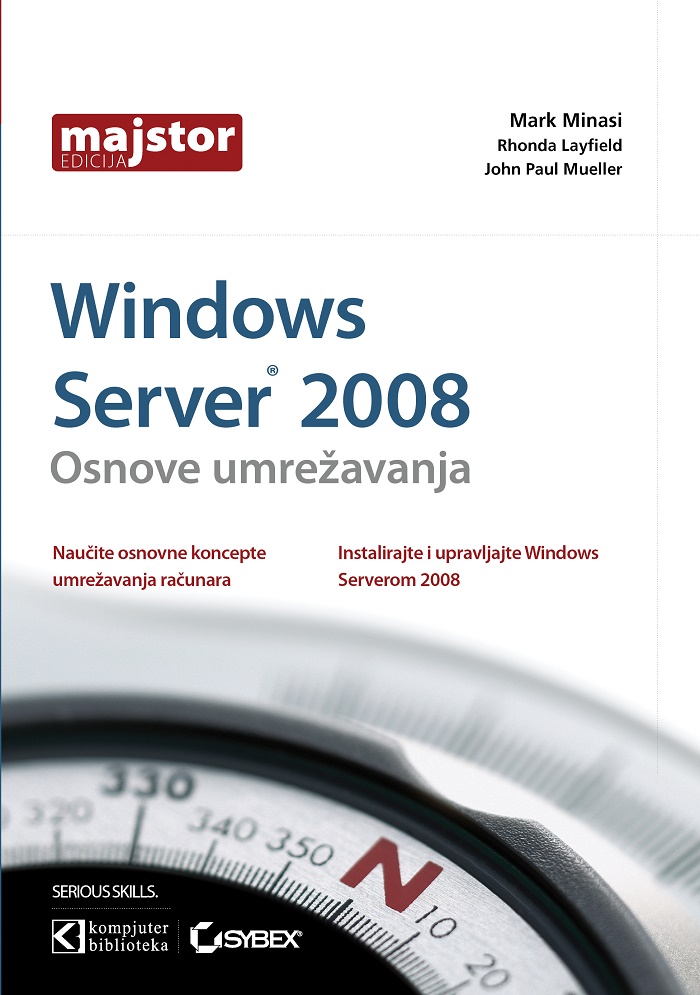

U ovom članku prikazane su dve slike pokrenutog Windows Media Playera na Windows Visti. Da li možete da vidite razliku?
Ok, dakle, slika sa leve strane je regularan snimak ekrana dok je slika desno snimak ekrana istog prozora Media Playera ali sa okružujućom senkom. Očigledno je da je slika sa senkom mnogo atraktivnija.
Zaobljeni uglovi, senka i providni okviri su deo Windows Aero Glass teme koja je dostupna za sva Windows Vista izdanja osim za Home Basic.
Nijedan od besplatnih programa za snimanje ekrana ne može da snimi senku u Visti - čak ni Snipping Tool koji stiže sa nekim izdanjima Windows Viste.
Zato ćemo vam u ovom članku pokazati kako možete da snimite senku zajedno sa prozorima:
1. Minimizirajte desktop (Win + M), pokrenite Notepad i maksimizirajte njegov prozor.
2. Stavite Notepad u pozadinu tako da pokriva desktop. Zatim premestite prozore svih programa koje želite da snimite u prvi plan.
3. Pritisnite Print Screen taster ili otvorite omiljeni program za snimanje ekrana (kao što je SnagIt) da biste snimili ceo ekran desktopa. Snimite ga kao sliku na desktopu.
4. Otvorite snimak ove slike u bilo kom editoru (Photoshop Express, Picnik, Windows Photo Gallery i tako dalje) - pažljivo nacrtajte selekcioni okvir tako da obuhvata senku (crna boja ne bi trebala da bude selektovana) i konačno opsecite.
Snimite opsečenu sliku i siguran sam da ćete biti zadovoljni rezultatom.
Napomena: Ovo možete da uradite sa otvorenim Notepadom samo ako je pozadina desktopa podešena na belo i nema ikonica na desktopu.
© Sva prava pridržana, Kompjuter biblioteka, Beograd, Obalskih radnika 4a, Telefon: +381 11 252 0 272 |
||